Loop-Komponenten in Word für das Web verwenden
Loop-Komponenten sind interaktive, kollaborative Liveobjekte, die Sie in Teams-Chats und E-Mails – und jetzt auch in Word für das Web – einbetten können, um auf bequeme Weise gemeinsam Ideen zu entwickeln, kreativ zu werden und zu planen.
Während Sie in einem Word-Dokument arbeiten, können Sie eine Loop-Komponente erstellen und dann einen Link darauf in Teams oder per E-Mail posten, sodass die Bearbeitungen der anderen sofort in Ihrem Word-Dokument zu sehen sind. Alle in Ihrer Organisation, für die Sie das Dokument freigegeben haben, können es bearbeiten und Änderungen sofort sehen.
Hinweis: Loop-Komponenten werden schrittweise eingeführt und sind nur über Ihr Geschäfts-, Schul- oder Unikonto verfügbar. In Word sind sie nur verfügbar, wenn Ihre Organisation die Erstellung von Links erlaubt, die von allen Personen in der Organisation bearbeitet oder angezeigt werden können. Loop-Komponenten sind derzeit nicht in Word für Mobilgeräte oder Desktops verfügbar. Darüber hinaus sind Loop-Komponenten in Word derzeit nur für Benutzer des gezielten Releases in Ihrer Organisation verfügbar.
Einfügen einer neuen Loop-Komponente
-
Wechseln Sie zu der Stelle in Ihrem Word-Dokument, an der Sie die neue Loop-Komponente einfügen möchten. Stellen Sie sicher, dass sich der Cursor nicht in einer Tabelle, Liste, Kopf- oder Fußzeile befindet.
-
Wählen Sie Einfügen und dann Loop-Komponente aus.
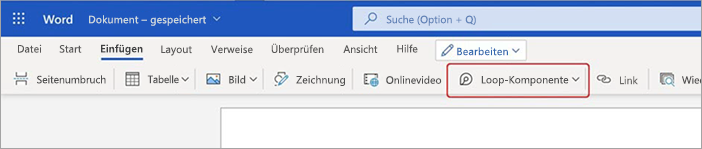
-
Verwenden Sie die Dropdownliste, um den Typ der Loop-Komponente auszuwählen, die Sie einfügen möchten.
-
Geben Sie Inhalt in die neue Komponente ein.
Freigeben einer Loop-Komponente
Wenn Sie eine Person innerhalb einer Loop-Komponente @erwähnen, erhält sie eine E-Mail-Benachrichtigung mit einem Link zur Loop-Komponente. Sie können einen Link zur Loop-Komponente auch senden, indem Sie die folgenden Schritte ausführen.
-
Wählen Sie in der oberen rechten Ecke der Loop-Komponente das Symbol Link kopieren

-
Zum Teilen können Sie den Link in andere Apps (z. B. Teams, Outlook) einfügen.
Tipp: Sie können auch einen teilbaren Link auswählen, indem Sie auf die Kopfzeile klicken und diese dann mit STRG+C kopieren.
Einfügen einer vorhandenen Loop-Komponente in ein Dokument
Standardmäßig wird beim Einfügen des Links der Inhalt der Loop-Komponente angezeigt – es sei denn, Sie fügen ihn in eine Tabelle, Liste, Kopf- oder Fußzeile ein.
-
Wählen Sie in der oberen rechten Ecke der Loop-Komponente das Symbol Link kopieren

-
Wechseln Sie zum Ziel, und fügen Sie ihn über STRG+V (oder über das Kontextmenü) ein.
-
Um nur den Link einzufügen, wählen Sie Link einfügen auf der Registerkarte Einfügen aus.
Hinweis: Sie müssen den Link wie hier beschrieben kopieren und einfügen. Das Einfügen der Loop-Komponente wird nicht angezeigt, wenn der Link als Webadresse aus einer Browseradressleiste kopiert wird.
Bearbeiten einer Loop-Komponente
Nachdem Sie eine Loop-Komponente in einem Dokument erstellt haben, können Sie sie für andere Personen freigeben, um weitere Personen zur Zusammenarbeit einzuladen. Unabhängig davon, wo Änderungen vorgenommen werden, zeigt die Komponente immer die neuesten Änderungen an. So können Mitarbeitende Bearbeitungen und Kommentare bereitstellen:
-
Wählen Sie in der vorhandenen Loop-Komponente die Stelle aus, an der Sie Inhalt hinzufügen oder bearbeiten möchten.
-
Fahren Sie mit der Eingabe und Bearbeitung fort.
-
Geben Sie optional einen Schrägstrich (/) ein, um Elemente wie @Erwähnungen oder Datumsangaben einzufügen. Geben Sie zwei Schrägstriche (//) in vorhandenen Text ein, um einen Kommentar hinzuzufügen, der Ihnen zugeordnet wird.
Anzeigen von Aktivitäten und Zugriff
Wenn andere die Komponente bearbeiten, während Sie sie betrachten, sehen Sie darin verschiedenfarbige Cursor. Sie können möglicherweise auch sehen, wie der Text bearbeitet wird.
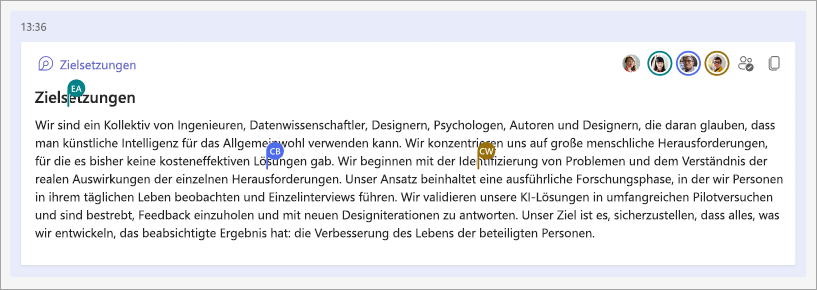
In der rechten oberen Ecke werden Avatare angezeigt, um anzuzeigen, wer die Komponente anzeigt, bearbeitet oder kürzlich bearbeitet hat. Wählen Sie den Cursor aus, oder zeigen Sie mit dem Mauszeiger auf einen beliebigen Avatar, um Details zu erhalten. Sie können auch das Symbol Anzeigen, wer Zugriff hat 
Anzeigen/Bearbeiten einer Datei mit einer Loop-Komponente auf Office.com
Hier erfahren Sie, wie Sie eine Loop-Komponente in Office.com öffnen:
-
Wählen Sie in der oberen rechten Ecke der Loop-Komponente Link kopieren

-
Fügen Sie den Link in einen Browser ein.
-
Anzeigen und Bearbeiten im Browser.
Suchen einer vorhandenen Loop-Komponente
Loop-Komponenten werden automatisch auf Ihrem OneDrive gespeichert. Mithilfe der Suche können Sie sie ganz einfach auf Office.com oder OneDrive finden.
Tipp: Der Titel ihrer Loop-Komponente kann auch als Dateiname verwendet werden. Um die Suche zu erleichtern, verwenden Sie einen einprägsamen, beschreibenden Namen.
Häufig gestellte Fragen
Wir sind ständig bestrebt, unsere Produkte zu verbessern, und wir verlassen uns auf Ihr Feedback. Wenn Sie bei der Verwendung von Loops in Word auf Probleme stoßen oder Vorschläge haben, wie wir Ihre Erfahrung weiter verbessern können, lassen Sie es uns bitte wissen. Sie können dies über Feedback an Microsoft senden am Ende Ihres Word Dokuments oder über Feedback auf der Registerkarte Hilfe tun. Fügen Sie den Hashtag #Loops in den Titel Ihrer Notiz ein.
Um eine Loop-Komponente korrekt zu rendern, muss die E-Mail im HTML-Format vorliegen. Bei allen anderen E-Mail-Formaten wird lediglich ein Link zur Loop-Komponente angezeigt.
Hier sind mehrere mögliche Erklärungen:
-
Das Dokument befindet sich im Anzeigemodus statt im Überprüfungs- oder Bearbeitungsmodus.
-
Das Dokument wird in Safari oder Teams für Mac geöffnet (noch nicht unterstützt).
-
Loop-Komponenten wurden von Ihrem Organisationsadministrator deaktiviert.
-
Sie verwenden für den Zugriff auf Teams unter Windows nicht die Windows-Anmeldung Ihrer Organisation – möglicherweise sind Sie mit einem persönlichen Konto oder einem anderen Login angemeldet.
Loop-Komponenten in Word für das Web sind für jeden in Ihrer Organisation verfügbar, der über den Link verfügt. Sie können den Zugriff nicht auf bestimmte Personen in Ihrer Organisation beschränken.
Hinweis: Das Ändern, wer Zugriff auf das Dokument hat, hat keine Auswirkungen darauf, wer auf die Loop-Komponente zugreifen kann.
Derzeit sind Loop-Komponenten nur für Personen in Ihrer Organisation verfügbar.
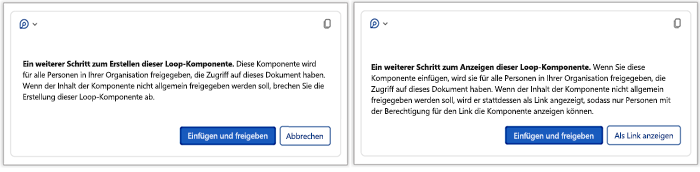
Die Meldung gibt an, dass diese Loop-Komponente möglicherweise freier geteilt werden kann, als die Standardkonfiguration für neue Verknüpfungen Ihres Organisation vorgibt. Die Komponente kann von allen Personen in Ihrer Organisation angezeigt und bearbeitet werden, die über den Link verfügen. Wenn dies akzeptabel ist, wählen Sie „Einfügen und Teilen“, um fortzufahren. Wählen Sie andernfalls die alternative Aktionsschaltfläche aus: Entweder Abbrechen oder Als Link anzeigen, je nach Ihrem spezifischen Szenario.
Weitere Informationen:
Erste Schritte mit Microsoft Loop










